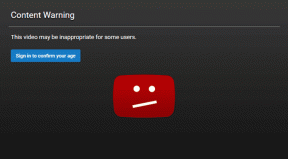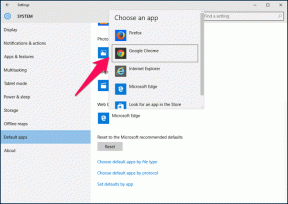5 најбољих начина за закључавање апликација на иПхоне-у
Мисцелланеа / / October 28, 2023
Аппле се поноси што нуди иПхоне уређаје са најбољим безбедносним функцијама. Од лозинке преко Тоуцх ИД-а до Фаце ИД-а, Аппле је покушао да побољша безбедност корисничких података на својим уређајима. Међутим, и даље бисте желели да додате још један слој заштите апликацијама инсталираним на вашем иПхоне-у.
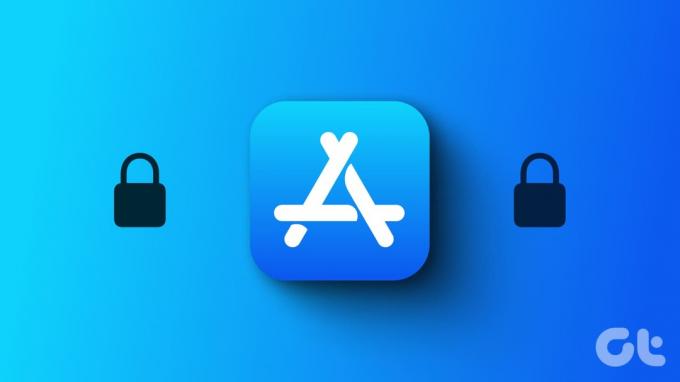
Без обзира да ли делите свој иПхоне са партнером или децом, закључавање одабраних апликација може сачувати ваше податке од завиривања. Срећом, за то нећете морати да инсталирате недоречене апликације трећих страна на иПхоне. Међутим, уверите се да ваш иПхоне користи најновију верзију иОС-а.
1. Коришћење Фаце ИД-а и шифре
Фаце ИД је постао једна од најпоузданијих безбедносних функција. Аппле нуди Фаце ИД од лансирања иПхоне Кс. Временом је Аппле додао корисне функције као што је опција користећи Фаце ИД са маском. Можете закључати апликације помоћу Фаце ИД-а или лозинке на вашем моделу иПхоне-а. Ево како.
Корак 1: Отворите апликацију Подешавања на свом иПхоне-у и изаберите Фаце ИД & Пассцоде.


Корак 2: Додирните „Подеси Фаце ИД“.
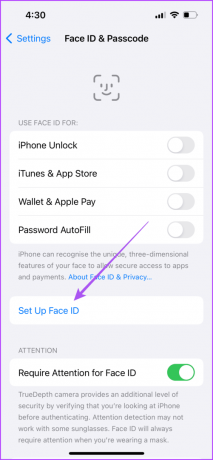
Корак 3: Додирните дугме Започните и пратите анимацију на екрану да бисте регистровали свој Фаце ИД.
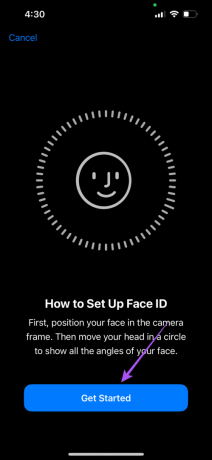
4. корак: Након што региструјете Фаце ИД, додирните Остале апликације.

5. корак: Укључите прекидач поред назива апликације коју желите да заштитите помоћу Фаце ИД-а.
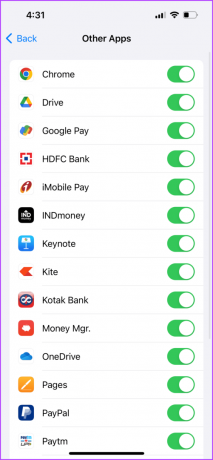
Борите се да активирате Фаце ИД? Погледајте наш водич за поправљање Фаце ИД не ради на иПхоне-у.
2. Коришћење времена екрана
Осим праћења употребе вашег иПхоне-а, функција Сцреен Тиме може помоћи у спречавању нежељеног приступа апликацијама. Ограничења апликације и ограничења садржаја су две паметне функције које можете омогућити за то. Прочитајте наш пост да бисте сазнали како да подесите ограничења апликација на вашем иПхоне-у.
Пратите доле наведене кораке да бисте поставили ограничења садржаја на апликације.
Корак 1: Отворите апликацију Подешавања и изаберите Време екрана.


Корак 2: Померите се надоле и изаберите Ограничења садржаја и приватности.

Корак 3: Изаберите Дозвољене апликације и укључите прекидач поред назива апликација које желите да ограничите.
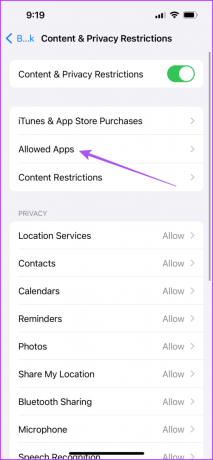
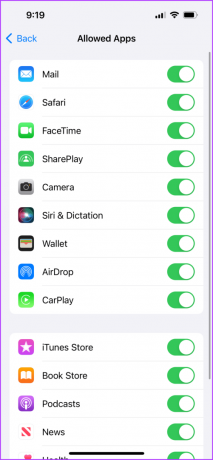
Такође добијате опцију да ограничите садржај веб сајта који спречава вашу децу да случајно приступе веб локацијама за одрасле преко Сафарија или Цхроме-а на иПхоне-у.

3. Коришћење вођеног приступа
Други начин да закључате апликације на вашем иПхоне-у је вођени приступ. Ова функција је корисна када предате свој иПхоне некоме за коришћење само једне апликације. Да бисте онемогућили ову функцију за приступ другим апликацијама, корисник ће морати да унесе шифру. Погледајте наш водич како да омогућите вођени приступ на вашем иПхоне-у.
4. Коришћење апликације Пречице
Апликација Схортцутс на иПхоне-у је ризница алата и аутоматизације која вам омогућава да контролишете коришћење иПхоне-а. Један од тих алата је закључавање одређених апликација када их неко испроба аутоматским закључавањем вашег иПхоне-а. На пример, можете да закључате апликацију Поруке помоћу апликације Пречице. Када неко додирне икону апликације, ваш иПхоне ће се аутоматски закључати и може му се приступити само помоћу Фаце ИД-а или лозинке. Ево како да омогућите ову функцију.
Корак 1: Отворите апликацију Сат на свом иПхоне-у и додирните Тајмер у доњем десном углу.


Корак 2: Изаберите Када се тајмер заврши.
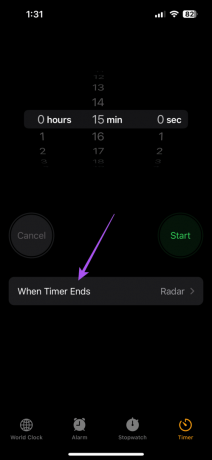
Корак 3: Померите се надоле и изаберите Заустави репродукцију. Затим додирните Готово у горњем десном углу.
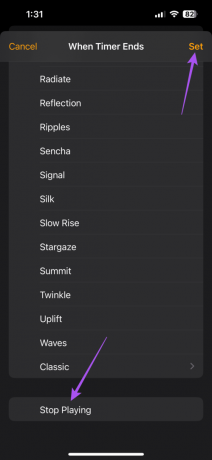
4. корак: Затворите апликацију Сат и отворите Пречице.

5. корак: Додирните Аутоматизација на дну.
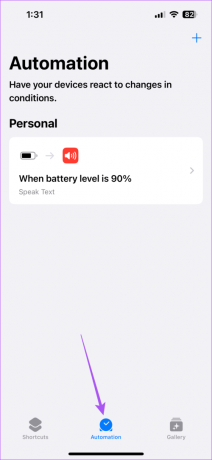
Корак 6: Изаберите икону Плус у горњем десном углу и изаберите Креирај личну аутоматизацију.
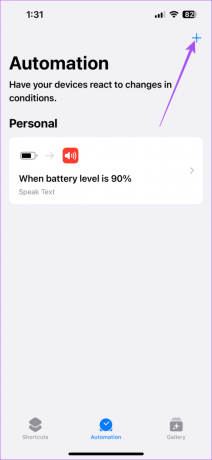

7. корак: Померите се надоле и изаберите Апликација.

Корак 8: Додирните Изабери и претражите апликацију по свом избору са листе.
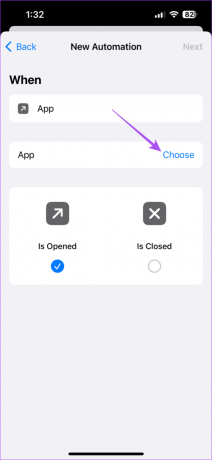
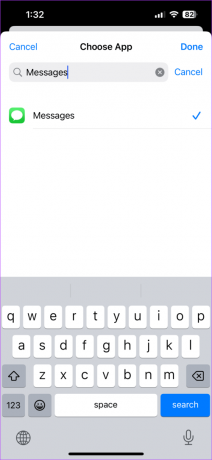
9. корак: Додирните Следеће и изаберите Додај акцију.
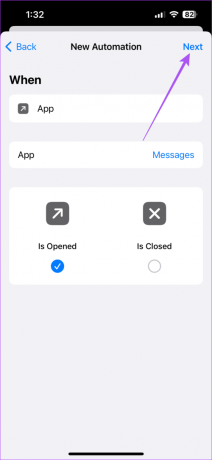

10. корак: Изаберите Старт Тимер са листе радњи.

Корак 11: Подесите тајмер на 1 секунду и изаберите Следеће у горњем десном углу.
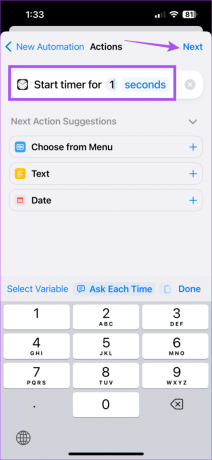
Корак 12: Додирните прекидач да бисте онемогућили Питај пре покретања. Затим изаберите Не питај из одзивника.
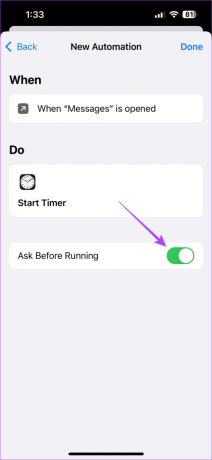
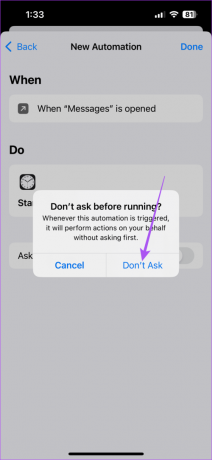
Корак 13: Додирните Готово у горњем десном углу да бисте потврдили и креирали аутоматизацију.
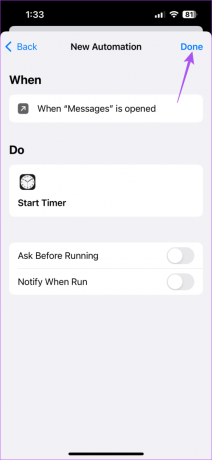
5. Коришћење двофакторске аутентификације у апликацији
Апликације као што су ВхатсАпп и Телеграм такође нуде 2ФА (двофакторску аутентификацију) у апликацији за њихово закључавање. Показаћемо вам пример ВхатсАпп-а на иПхоне-у.
Корак 1: Отворите ВхатсАпп на свом иПхоне-у и изаберите Подешавања у доњем десном углу.


Корак 2: Изаберите налог и додирните Верификација у два корака.


Корак 3: Изаберите Укључи и подесите лозинку за ВхатсАпп.

Закључајте своје иПхоне апликације
Не морате да бринете да ће неко насумично отварати апликације да би завирио у ваше податке након што знате како да закључате апликације на вашем иПхоне-у. У овом дигиталном добу, заштита података треба да буде ваш главни приоритет. Следећи још неколико безбедносних мера спречавате нежељени приступ вашим подацима у апликацијама на иПхоне-у. Погледајте наш пост на Још 20 подешавања приватности за иПхоне да бисте заштитили своје податке.
Последњи пут ажурирано 06. септембра 2023
Горњи чланак може садржати партнерске везе које помажу у подршци Гуидинг Тецх. Међутим, то не утиче на наш уреднички интегритет. Садржај остаје непристрасан и аутентичан.

Написао
Паурусх се бави иОС-ом и Мац-ом док се блиски сусреће са Андроидом и Виндовс-ом. Пре него што је постао писац, продуцирао је видео записе за брендове као што су Мр. Пхоне и Дигит и кратко радио као копирајтер. У слободно време задовољава своју радозналост о платформама и уређајима за стриминг као што су Аппле ТВ и Гоогле ТВ. Викендом, он је стални филмофил који покушава да смањи своју бескрајну листу посматрања, често је продужавајући.